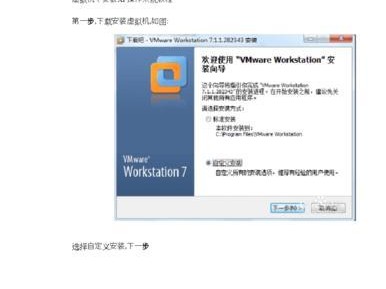苹果笔记本作为一款广受欢迎的电脑产品,拥有许多强大的功能和实用的设置选项。然而,对于初次接触苹果笔记本的用户来说,正确设置和配置可能会有一定难度。本文将带您逐步了解如何正确设置您的苹果笔记本,让您能更好地使用和体验其功能。

一、操作系统设置
1.设定系统语言和地区:点击苹果菜单栏上的"苹果图标",选择"系统偏好设置",进入"语言与地区"选项,选择合适的语言和地区设置。
二、网络连接设置
2.Wi-Fi网络连接设置:在菜单栏上找到Wi-Fi图标,点击选择您想要连接的Wi-Fi网络,并输入相应的密码进行连接。
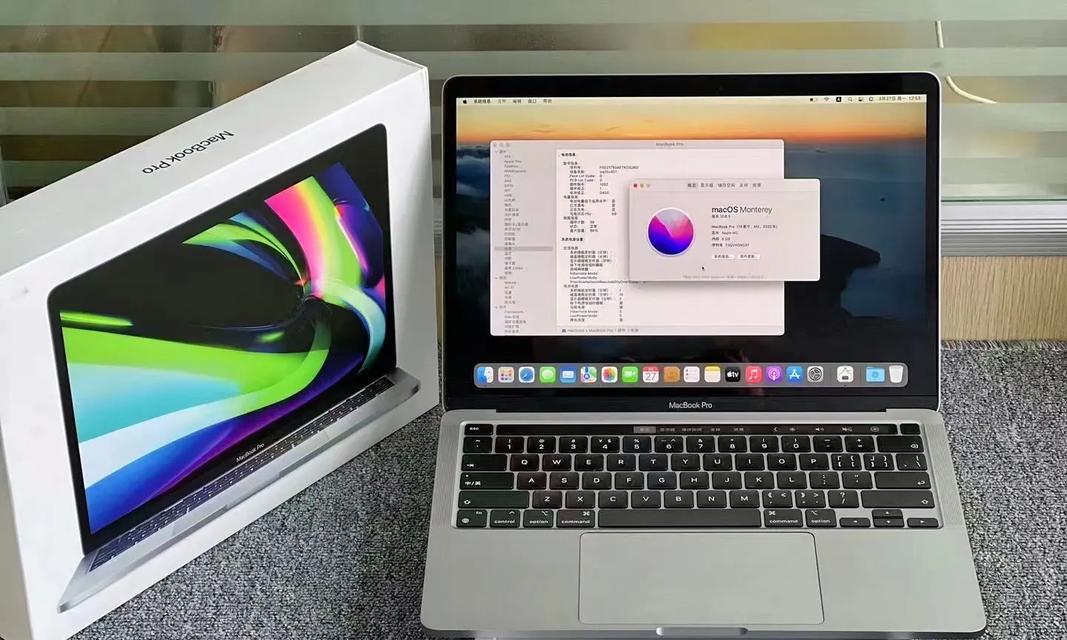
三、账户和隐私设置
3.AppleID设置:打开"系统偏好设置",选择"AppleID",登录您的AppleID账户,并根据需要进行个人信息和账户安全设置。
四、外设和扩展设置
4.配对蓝牙设备:点击苹果菜单栏上的"蓝牙"图标,打开蓝牙设置,点击"配对"按钮进行蓝牙设备的连接和配对。
五、显示和声音设置
5.调整显示器亮度:点击苹果菜单栏上的"亮度"图标,通过滑动条或键盘亮度调节键进行显示器亮度的调整。
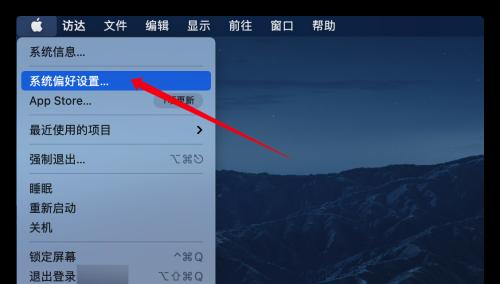
六、键盘和触控板设置
6.更改键盘布局:打开"系统偏好设置",选择"键盘",点击"输入源",添加或删除您需要的键盘布局。
七、电源和节能设置
7.电池管理设置:打开"系统偏好设置",选择"节能",根据您的需求调整电源和休眠模式的设定。
八、时间和日期设置
8.设定时间和日期:打开"系统偏好设置",选择"日期与时间",手动或自动校准时间和日期,并选择合适的时区。
九、安全与隐私设置
9.防火墙设置:打开"系统偏好设置",选择"安全性与隐私",点击"防火墙"选项卡,开启或关闭防火墙保护。
十、备份和恢复设置
10.TimeMachine备份设置:打开"系统偏好设置",选择"TimeMachine",连接外部存储设备,并进行备份设置和时间机器的使用。
十一、存储空间和应用程序设置
11.管理存储空间:点击苹果菜单栏上的"关于本机",选择"存储",了解并管理您的存储空间。
十二、Siri和语音设置
12.启用Siri:打开"系统偏好设置",选择"Siri",启用Siri并根据个人需求进行设置。
十三、访达和文件夹设置
13.自定义Finder(访达):点击Finder(访达)图标,打开Finder窗口,通过"偏好设置"进行个性化设置和调整。
十四、照片和摄像机设置
14.iCloud照片库设置:打开"系统偏好设置",选择"iCloud",勾选"iCloud照片库"选项,并进行相应的照片备份和共享设置。
十五、辅助功能设置
15.配置辅助功能:打开"系统偏好设置",选择"辅助功能",根据个人需要开启或关闭辅助功能,并进行相应的设置。
通过本文的教程,您已经了解了如何正确设置您的苹果笔记本。从操作系统到网络连接、账户和隐私、外设和扩展等多个方面,我们为您提供了详细的步骤和指导。希望这些设置能够帮助您更好地使用和享受您的苹果笔记本。